Guía sobre cómo instalar Windows 10 con Flashdisk para principiantes
Este tutorial trata sobre la instalaciónWindows 10 con disco flash Muchas personas prefieren usar el flash como medio de instalación en lugar de usar DVD. La primera razón podría ser porque su computadora portátil no está equipada con una unidad de CD o la unidad de DVD de su PC está dañada. Y la segunda razón puede ser porque el flash es más simple.
Para instalar Windows 10 usando un flash, primero debe hacer su flash de arranque. Hay muchas aplicaciones o programas que puedes usar para hacer tu disco flash de arranque, pero el programa lo más que recomiendo es Rufus.
He usado este programa durante mucho tiempo, y mientras lo use nunca ha habido ningún problema y, en general, se puede confiar en este programa para hacer un disco flash de arranque.
En realidad sin usar un programa de tercerosincluso podemos arrancar el flash, usando la herramienta CMD de Windows. Pero, por supuesto, para la gente común en el mundo de las computadoras no se recomienda usarlo. Si hay un programa más simple, ¿por qué usar uno más complicado, verdad?
Prepare el FlashDisk primero ...
Antes de eso, asegúrese de haber preparado el flash. medir al menos 4 GB (Se recomiendan 8 GB), y el segundo es que debe tener Archivo ISO de Windows 10. Si no tiene el archivo ISO de Windows 10, descárguelo primero aquí.
En realidad, ¿qué tamaño tiene el tamaño del flash?depende del tamaño del archivo ISO. Por ejemplo, el tamaño del archivo ISO de 3 GB, por supuesto, un disco flash de 4 GB es más que suficiente. Y si el archivo ISO tiene más de 4 GB, seguramente debe preparar un disco flash de 8 GB.
Muy bien, solo sigue los siguientes pasos para instalar Windows 10 con un flash:
Cómo instalar Windows 10 con un disco flash
1. En primer lugar, primero debes instalar Rufus. Puedes descargar el archivo aqui.
2. Inserte el disco flash en una computadora portátil o PC, luego abra el programa Rufus. Su disco flash se detectará automáticamente. Después de eso, haga clic en el botón de la unidad de DVD como le he dado la flecha.

3. Busque la ubicación del archivo ISO de Windows 10, luego selecciónelo Abierto. Asegúrese de que el archivo de formato ISO no sea el otro.

4. Flashdisk está listo para arrancar. También puede cambiar el nombre del flash si es necesario Nueva etiqueta de volumen. Para otras configuraciones no es necesario cambiarlas, déjelo por defecto. Entonces elige Inicio para comenzar el proceso de mover un archivo ISO a una unidad flash.

5 5 Recibirá una notificación que contiene que todos los datos contenidos en la memoria flash se eliminarán. Así que asegúrese de antemano si sus datos importantes en el flash se han movido. Si es así, elige Ok.

6. El proceso de transferencia de archivos tiene lugar. Este proceso lleva solo unos minutos.

7. Si barra de progreso el verde está lleno, entonces el flash está listo para usar para la instalación de Windows 10.

El medio de instalación está listo. El siguiente paso es realizar la configuración en el BIOS para que el primer arranque se realice en la memoria flash.
Configuración del BIOS para arrancar desde una unidad flash
1. Asegúrese de no desconectar la unidad flash. Después de eso, reinicie su computadora portátil o PC.
2. Presione el botón DEL (Eliminar) para ingresar al BIOS. El botón más común que puede usar para ingresar al BIOS es DEL, F1, F2, F10 o Fn + F2, dependiendo del tipo de computadora portátil y placa base.
3. Verá una pantalla de BIOS que se parece más o menos a la imagen de abajo. Después de eso, navega a la pestaña Arranque usa el botón ◄ ►.
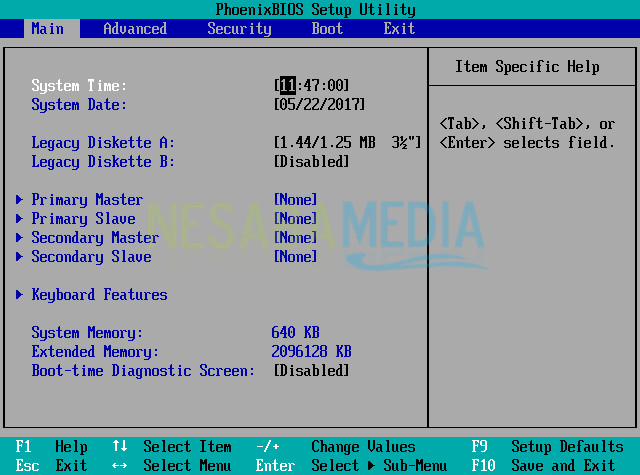
4. Como puedes ver en el menú Arranque que el primer lugar es Disco duro. En otras palabras, su computadora portátil o PC se iniciará desde la primera vez disco duro.

5. Para que su computadora portátil arranque desde la unidad flash la primera vez, debe colocarla Dispositivos extraíbles al primer lugar El camino es fácil, eligiendo Dispositivos extraíbles luego muévalo usando el botón +/- hasta que el pedido esté en la posición superior.

Nota:
Ah, sí, el BIOS generalmente detecta su disco flash de acuerdo con la marca del flash, por ejemplo USB Kingston o Thosiba no por nombre Dispositivos extraíbles.
6. Para guardar la configuración que ha realizado, vaya a la pestaña Salirseleccione Salir Guardar cambios luego elige Si. O simplemente puedes presionar el botón F10, luego seleccione Si.

7. Presione cualquier tecla para iniciar el arranque.
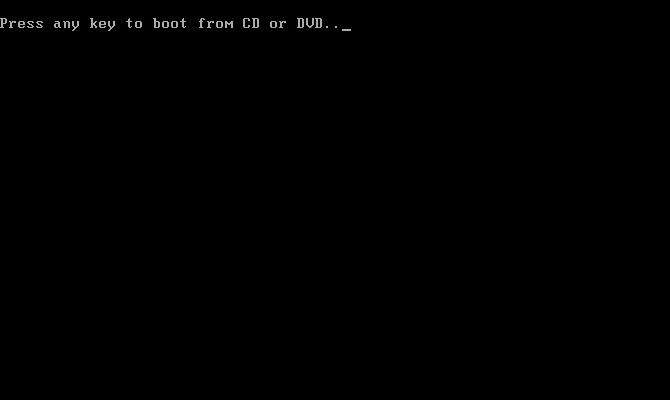
8. La pantalla de instalación inicial de Windows 10 aparecerá como se muestra a continuación.

¿Cuál es el siguiente paso?
Después de completar la configuración en el BIOS, ustedserá llevado a la página de instalación. Para conocer los pasos para instalar Windows 10, lo he compartido en un artículo anterior. Haga clic en el enlace a continuación para ver los pasos (pase a la sección Configuraciones de BIOS):
Bien, eso es todo por el artículo sobre cómo instalarWindows 10 con disco flash Los dos pasos que debe recordar son hacer que su flashdisk sea de arranque y configurarlo para que arranque desde la unidad flash por primera vez.
Si encuentra un problema o preguntasobre la instalación de Windows 10 con flash, no dude en preguntar a través del cuadro de comentarios a continuación. ¡Buena suerte y nos vemos en el próximo artículo!








